 |
|
Larghezza
|
 |
| Questo valore imposta la larghezza della nuova immagine. Le unità standard sono i pixel.
|
 |
 |
|
Altezza
|
 |
| Questo valore imposta l'altezza della nuova immagine. Le unità di default sono i pixel.
|
 |
 |
|
Unità
|
 |
| Scegli le unità di misura. Puoi scegliere tra Pixel, Inch e Centimetro.
|
 |
 |
|
Risoluzione
|
 |
|
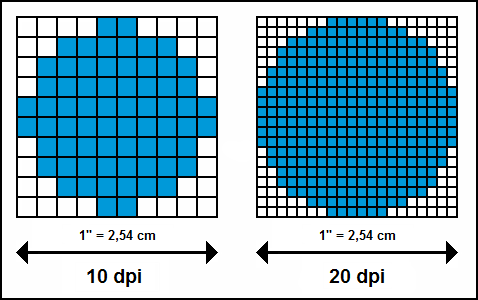 |
|
 |
| Questo valore si riferisce prevalentemente alla stampa. La risoluzione determina il numero di pixel che ci saranno in un centimetro o pollice quando il documento sarà stampato. Per esempio, un'immagine che va stampata ad una misura di 4 x 6 pollici con una risoluzione attuale di 72 pixel per pollice (PPI), avrà una dimensione di pixel di 288 x 432 px. L'immagine stampata non sarà, tuttavia, di buona qualità. Se manteniamo la stessa dimensione di pixel, ma cambiamo la risoluzione a 300 PPI, l'immagine sarà stampata con una misura di 0,96 x 1,44 pollici e la qualità della stampa sarà ottima. Se si stampa un'immagine ad una misura di 4 x 6 pollici e con una risoluzione di 300 PPI, si avrà una dimensione di pixel di 1200 x 1800 px. La qualità di questa immagine, se stampata, sarà di gran lunga migliore.
|
 |
 |
|
Grandezza predefinita
|
 |
| Questa opzione ti consente di selezionare una grandezza prestabilita di immagine e una grandezza prestabilita di orientamento di immagine (Verticale o Orizzontale).
|
 |
 |
|
Colore
|
 |
| Questo valore specifica il valore di sfondo usato per la nuova immagine.
|
 |
 |
|
Trasparente
|
 |
| Questo valore riempe l'immagine con la trasparenza. Se si sceglie questa opzione, lo sfondo risulterà trasparente. Le parti trasparenti dell'immagine verranno contrassegnate da dei pattern quadrati, per indicarne appunto la trasparenza.
|
 |